Photoshop光影魔术师:外挂滤镜Mystical Lighting
下载演示版(Windows平台):
(38MB, exe文件)
(1)滤镜界面组成
下面我们就一起来看看Mystical Lighting的使用方法。首先打开一幅,然后执行“滤镜/Auto FX Software/ Mystical...”菜单命令,打开Mystical Lighting滤镜对话框,如图1所示。

图1
在Mystical Lighting对话框中可以看到滤镜界面分为三大部分,常规控制部分(File、Edit和View)、图层控制部分(右上角部分)和特效控制部分(Special Effects)。
在常规控制部分中可以实现对文件的操作,比如保存、载入、退出、重复操作、后退操作等,在View菜单中还可以控制视图的显示情况,如图2所示。
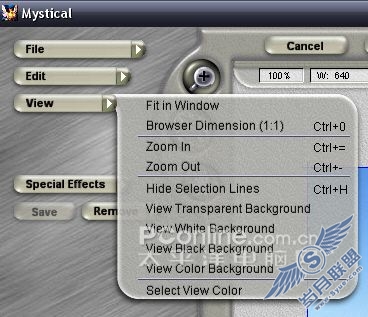
图2
在图层控制面板中可以为图像增加一些特殊的图层,比如Masking Layer、Clone Layer等,如图3所示。
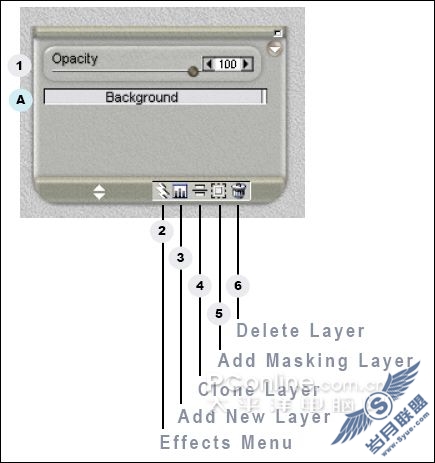
图3
其中的A图层代表的是当前的背景图像。Opacity控制条可以改变所选中图层的透明度,单击Effects Menu按钮,可以选择创建特殊效果的图层,如图4所示。
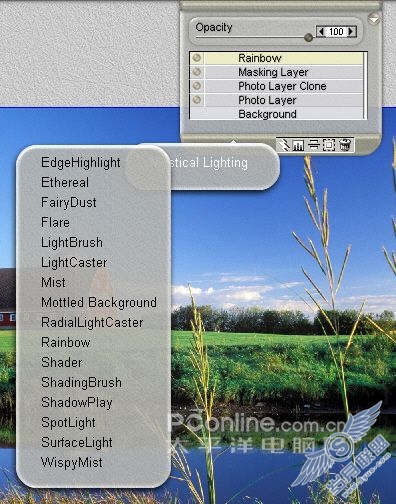
图4
单击图层面板右上角的三角形按钮,可以打开图层控制菜单,在菜单中包括保存图层设置、载入图层设置和应用图层设置等命令,如图5所示。
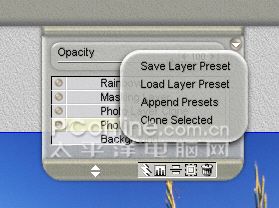
图5
选中某个图层时,会在界面的左侧出现相应的图层参数控制面板,如图6所示。

图6
在特效控制部分中,可以为当前图层添加16种特殊效果,如图7所示。
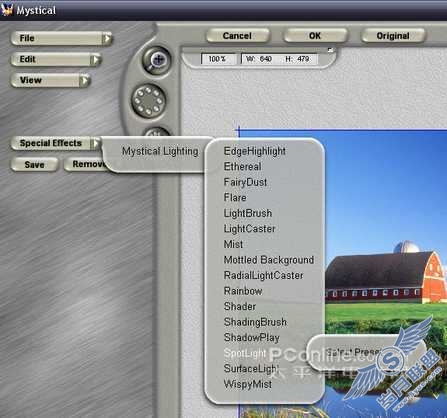
图7
当鼠标指针移动到某种特效时,会弹出Select Preset选择预制命令,单击此命令就会打开预设的特效参数模板,如图8所示。
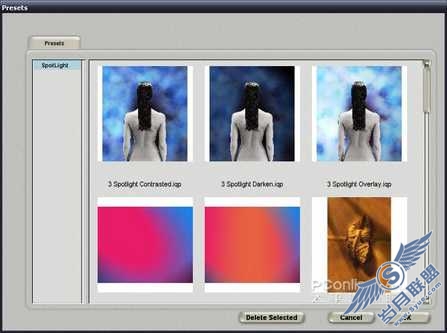
图8
单击Save按钮可以保存当前应用的特效,单击Remove按钮则会删除当前应用的特效。
(2)特效类型介绍与使用
在Special Effects菜单下包括了16种特效,分别为Ethereal(轻柔)、Edge Highlights(边缘强光)、Fairy Dust(精灵粉尘)、Flare(闪耀)、Light Brush(光线笔刷)、Light Caster(光线制造)、Mist(薄雾)、Mottled Background(杂斑背景)、Radial Light Caster(径向光线制造)、Rainbow(彩虹)、Shader(遮光)、Shading Brush(遮光笔刷)、Shadow Play(阴影)、Spotlight(聚光灯)、Surface Light(表面光线)和Wispy Mist(微弱的雾)等。
每种不同的特效都有不同的参数控制选项,这里就不再一一介绍了,下面结合几种特效的操作方法来讲解如何使用特效,并学习如何调整控制参数。
Rainbow(彩虹)
单击Special Effects特效按钮,打开Special Effects菜单,选择其中的Rainbow。此时会在界面左侧出现Rainbow参数控制面板,如图9所示。

图9
在控制面板右侧有三个按钮,第一个按钮可以添加或删除彩虹路径点,第二个按钮可以绘制彩虹路径,第三个按钮可以形状化彩虹路径。首先选择第二个按钮在图像中绘制一个曲线形状路径,如图10所示。

图10
绘制完路径以后,会自动添加彩虹效果,如图11所示。

图11
观察效果发现,彩虹的宽度似乎有点太大了,可以通过参数控制面板对它进行更进一步的调节,如图12所示。

图12
Size:控制彩虹的大小。
Start Fade:彩虹起始端的淡入程度。
End Fade:彩虹结束端的淡出程度。
Opacity:彩虹透明度。
Softness:彩虹的柔化程度。
Fade Top:彩虹顶部的淡化程度。
Fade Bottom:彩虹底部的淡化程度。
添加完彩虹后的图像效果,如图13所示。

图13
Fairy Dust
我们再使用Mystical Lighting的预设制作某种特效。下面以Fairy Dust为例来说明。
单击Special Effects特效按钮,打开Special Effects菜单,选择其中的Fairy Dust,继续选择Select Preset选项,如图14所示。
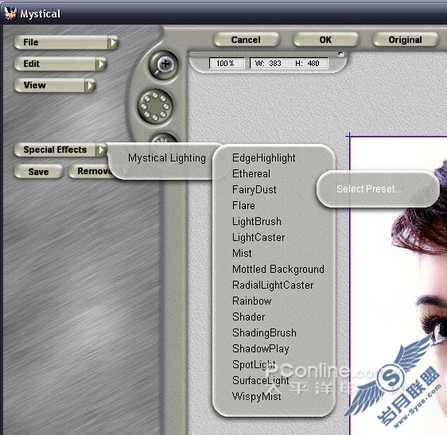
图14
在弹出的预设对话框中,可以选择我们想要的光线效果,如图15所示。
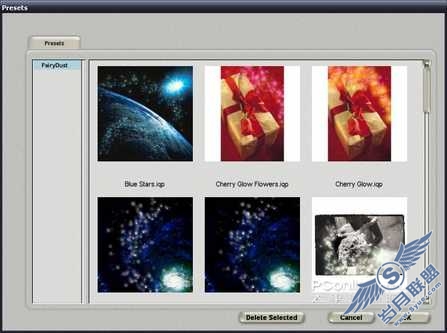
图15
这里我们选择Cherry Glow Flowers效果,然后单击“OK”按钮应用效果,如图16所示。

图16
此时仍然可以使用左侧的参数控制面板来改变特效的属性。
其他特效的使用方法和刚才的方法一样,可以使用预设也可以使用自己定义的参数来控制特效的显示,这里就不再赘述了。
Mystical Lighting的光影特效功能十分强大,而且可控参数也很多,通过对每项参数的细致调节一定能够得到你理想中的效果!
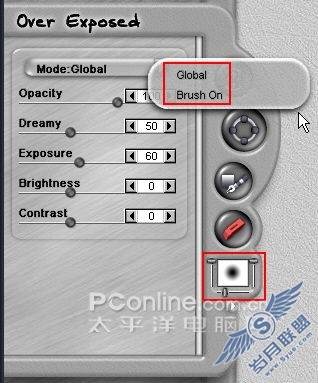
图9
3. 设置参数
首先单击图9中所示右侧最下方的按钮,在弹出的对话框中设置笔刷或者橡皮擦的压力大小、羽化范围和笔触大小,然后选择笔刷或者橡皮擦工具,用笔刷在图像中涂抹需要生成效果的部分,或者用橡皮擦在图像中擦除不需要生成效果的部分。在图像中涂抹或擦除好需要生成效果的部分以后,在左侧的参数面板中改变Opacity透明度、Dreamy朦胧度、Exposure曝光量、Brightness亮度和Contrast对比度等参数的数值为我们需要的数值,此时可以实时在右侧的工作区中对图形进行预览,反复更改参数直到最后的效果达到我们的要求为止。
4.导出效果
TTC可以允许我们同时为图像添加多种效果,不同的效果位于不同的层中,如图10所示。我们可以改变图层的透明度或者添加遮罩图层,以实现各种效果的混合。

图10
如果对TTC的特效已经满意,不再为图像添加新的效果,单击TTC界面上部的“OK”按钮,就可以将效果导出。
三、制作一种过渡曝光效果
为了使朋友们能掌握TTC的使用方法,下面我们以制作一个过渡曝光效果的实例来讲解具体的操作过程,读者朋友可以举一反三去制作其他特效。
(1)使用打开一张照片,在图层面板中建立照片的一个副本层,防止操作失误以后对原始照片的损害。执行“滤镜/ Auto FX Software/MysticalTTC...”菜单命令,打开TTC操作界面。在TTC操作窗口中单击Special Effects特效按钮,弹出特效列表菜单,选择其中的Over Exposed过渡曝光特效,如图11所示。
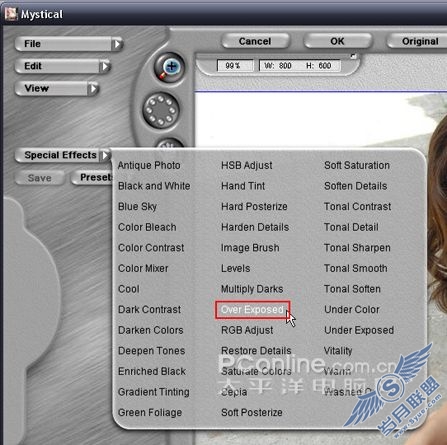
图11
(2)在Over Exposed参数设置面板中设置Mode为Brush On,如图12所示。
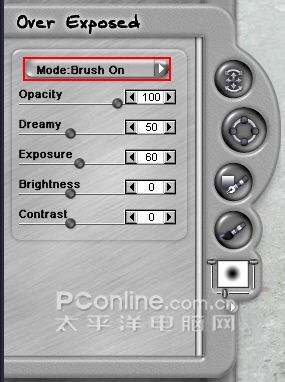
图12
(3)拖动参数面板右下方Brush Size Controls笔刷大小控制按钮下的滑块,弹出“Brush Size”对话框,设置笔刷为合适的大小,这里我设置的是113,如图13所示。
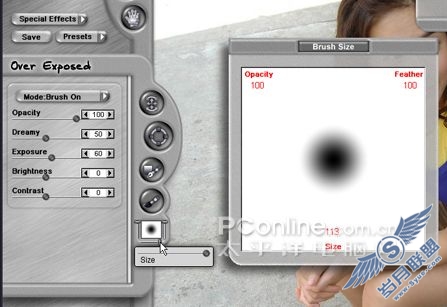
图13
(4)设置完笔刷的大小参数以后,在图像中的人物上拖动鼠标进行大面积喷涂,将人物中需要过渡曝光的部分进行大致喷涂,如图14所示。

图14
如果有必要,可以再设置一些比较小的笔刷尺寸,改变笔刷的压力等参数,对细节部分进行修补。
(5)在参数面板中,适当调节Opacity透明度、Dreamy朦胧度、Exposure曝光量、Brightness亮度和Contrast对比度等参数,直到你自己比较满意的效果为止,如图15所示。

图15
可以和原图进行一下比较,如图16所示。

图16
四、各种特效的含义
在TTC中内置了38种艺术特效,我们不可能在这里一一详细介绍,只选择其中的几种进行说明,读者可据此触类旁通,掌握其他特效的使用方法。
首先来了解一下都有哪38种特殊效果,如图17所示。可以看到TTC内置了如下特效:Antiqur Photo(老照片)、Black and White(黑白片)、Blue Sky(蓝天)、Color Bleach(漂白)、Color Contrast(色彩对比)、Color Mixer(色彩混合)、Cool(冷色调)、Dark Contrast(暗调对比)、Darken Colors(灰度调节)、Deepen Tones(深色调节)、Enriched Black(黑色调节)、Gradient Tinting(渐变着色)、Green Foliage(绿叶)、HSB Adjust(色相、饱和度和亮度调节)、Hand Tint(手工着色)、Hard Posterize(硬色调分离)、Harden Details(细节呈现)、Image Brush(图像笔刷)、Levels(色阶)、Multiply Darks(暗调增加)、Over Exposed(过渡曝光)、RGB Adjust(RGB调节)、Restore Details(细节恢复)、Saturate Colors(色彩饱和度)、Sepia(棕褐色)、Soft Posterize(软色调分离)、Soft Saturation(软饱和度)、Soften Details(软化细节)、Tonal Contrast(色调对比)、Tonal Detail(色调细节)、Tonal Sharpen(锐化色调)、Tonal Smooth(色调均化)、Tonal Soften(色调软化)、Under Color(色彩叠加)、Under Exposed(曝光叠加)、Vitality(调节中间调和高光)、Warm(暖色调)和Washed Out(褪色)。
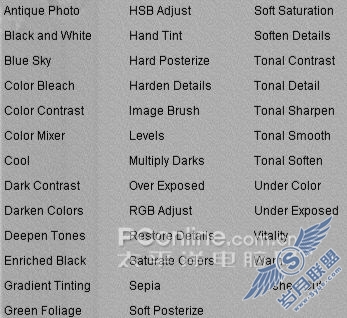
图17
1. Antiqur Photo(老照片)效果
此效果是用来模仿一种怀旧的老照片风格。首先打开一张照片,如图18所示。
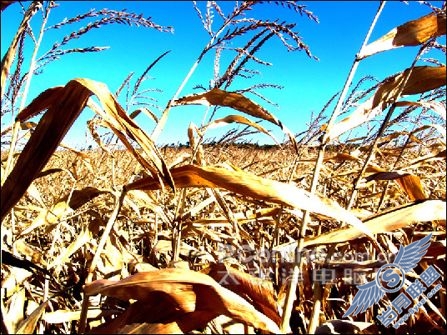
图18
对此照片应用TTC滤镜。在TTC操作界面中,选择特效菜单里的Antiqur Photo(老照片)效果,此时的Antiqur Photo参数面板如图19所示。
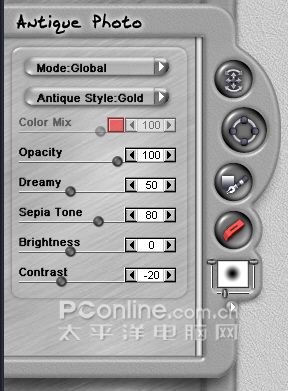
图19
Mode选项的设置方法和前面介绍的相同。在Antique Style参数选项中可以设置老照片的影调风格,分别为Gold(金色)、Yellow(黄色)、Gray(灰色)、Blue(蓝色)和Custom(自定义)。当选择Custom自定义风格色调时,下面的Color Mix选项才起作用(可以在这里设置自定义颜色),否则此项不可用。
其他参数的含义大部分都和过渡曝光特效中的相同,所不同的是老照片效果中多了一项Sepia Tone棕褐色的色调调节参数,调节它可以改变照片的棕褐色饱和度。 如图20所示为应用Gray灰色色调后的老照片效果。

图20
2.Blue Sky(蓝天)效果
Blue Sky蓝天效果包括的参数比较少,只有Color Mix(色彩混合)和Horizon(地平线)两项。在Color Mix(色彩混合)选项中可以调节蓝天的颜色,而在Horizon(地平线)选项中则可以设置地平线的位置,如图21所示。
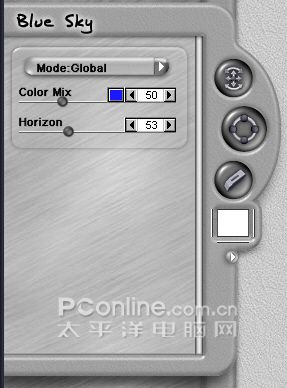
图21
应用完蓝天特效以后的效果如图22所示。

图22
3. Color Bleach(漂白)效果
Color Bleach漂白效果可以作用到照片中高光和暗部中间的区域,然后通过提高反差使得画面重点突出。假如照片中有很多组成元素,却无法突出重点的时候,可以使用此效果来创造重点突出,层次分明的画面。当然,使用此特效也可以为人物的脸部或皮肤创造漂白效果。Color Bleach漂白效果的参数控制面板,如图23所示。
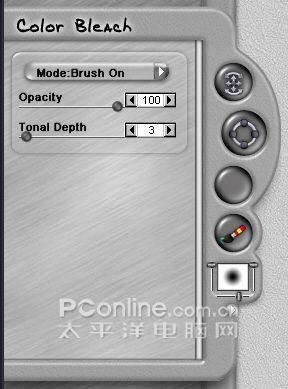
图23
此特效包括两项参数,分别为Opacity透明度和Tonal Depth渲染深度。首先打开一张未处理的照片,如图24所示。

图24
然后对它应用Global全画面漂白效果,如图25所示。

图25
可以看到应用漂白效果以后画面中的层次比较突出了,线条也比较明晰。
下面再来看看对人物皮肤进行局部漂白前后的效果对比,分别如图26和27所示。

图26

图27
4. Gradient Tinting(渐变着色)
渐变着色特效可以为照片添加一种渐变过渡的梦幻效果。首先打开一张未做处理的照片,如图28所示。

图28
应用TTC滤镜中的Gradient Tinting(渐变着色)特效,参数面板如图29所示。
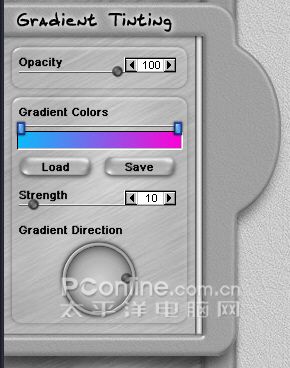
图29
Opacity参数可以设置渐变色的透明度。在Gradient Colors选项中可以设置渐变颜色,在Strength参数选项中可以设置渐变着色的强度,在Gradient Direction参数选项中可以设置渐变着色的方向。
下面说明一下如何设置渐变颜色。单击“Load”按钮,可以打开预设的一些渐变颜色设置类型,如图30所示。
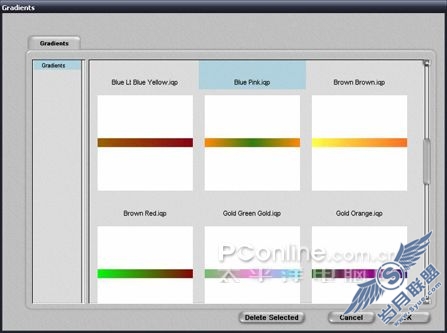
图30
单击“OK”按钮就可以将渐变颜色应用到图像中去。如果渐变色是由三种以上的颜色组成的,在渐变色控制条中会出现一个三角形的滑块,左右拖动它可以改变渐变色的混合比例。双击渐变色控制条中蓝色的颜色按钮,可以打开“Color Picker”颜色设置对话框,如图31所示。在此对话框中可以改变渐变颜色的设置,也可以改变Opacity颜色的透明度。
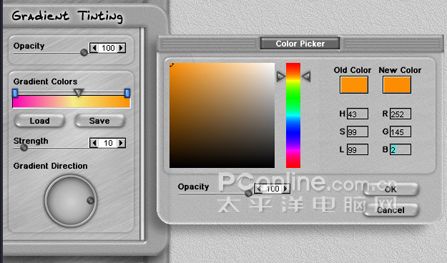
图31
在Gradient Direction选项中旋转方向控制按钮,可以改变渐变色在图像中的应用方向,这里我们设置为默认的渐变方向,渐变颜色设置为青色到绿色渐变,此时的效果如图32所示。
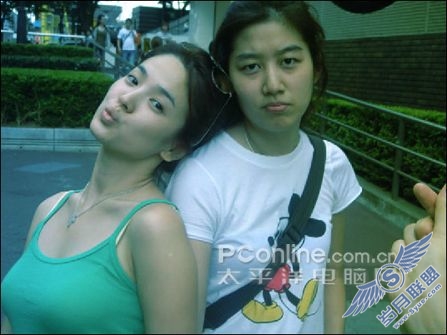
图32
另外一种渐变色效果,如图33所示。

图33
好了,关于TTC一些特效的使用方法,我们就介绍到这里。因为它包含的特效类型很多,无法一一详细介绍其他类型特效的操作使用方法,读者朋友可以根据这些类型去练习一下其他类型特效的使用方法。











